Jak opravit zkreslení barev v televizi a na ploše: příslušné pokyny
Vidění zkreslení barev na vašem videu a televizi bude docela zřejmé. Toto zkreslení zobrazí okraje barev, které oddělí světlé a tmavé části videa. Toto zkreslení může přijít z nějakých důvodů a jedním z hlavních důvodů je použití efektu zelené obrazovky na videu. Tato zelená obrazovka způsobí, že barvy videa zmizí místo toho, aby nahradily skutečnou věc z videa. V některých případech dochází ke zkreslení i bez použití zelené obrazovky, což mohou některé efekty video způsobit. Z jakéhokoli důvodu máte barevně zkreslená videa, pak vám tento článek pomůže je opravit.

OBSAH STRÁNKY
Část 1. Hluboký význam barevného zkreslení
Před opravou videa bude vždy lepší mít o problému informace. Co je tedy barevné zkreslení? Také známé jako chromatická aberace (CA), zkreslení nastává, když objektiv fotoaparátu při záznamu nezvládne vlnové délky světla. Kromě toho existuje chromatická aberace ve dvou typech, axiální nebo podélná a příčná nebo laterální. K axiální aberaci dochází, když dojde k posunu ohniska na vzdálenost, protože tento typ se obvykle vyskytuje při dlouhé ohniskové vzdálenosti. Na druhé straně příčná aberace nastává, když dojde k posunu zaostření na místa. K tomu obvykle dochází při krátké délce ohniska.
V souladu s těmito dvěma typy CA a jejich charakteristikami mohou stále fungovat společně. Když se však tyto dva neshodují se svým účelem, přinášejí do videa třásně, které zobrazují zkreslení barev. Toto zkreslení způsobuje oddělení světlých a tmavých částí videa.
Část 2. Nejkompetentnější způsob, jak opravit zkreslení barev na videu
Zde je nejlepší řešení, jak opravit zkreslené video na vašem PC pomocí Video Converter Vidmore. Tento software je jedinečný program, který obsahuje důležité nástroje pro vylepšení videa. Jednou z předností tohoto nástroje je funkce korektoru barev, která poskytuje nejlepší postup při opravě barev videa. Tato funkce vám umožňuje spravovat saturaci, jas, kontrast a odstín vašeho videa, což vede k překvapivému přirozenému výstupu. Navíc nabízí rozsáhlé nastavení video výstupu. Zde můžete převzít kontrolu nad kvalitou videa, snímkovou frekvencí, rozlišením, kodérem, režimem zoomu a formátem. A pokud jde o formát, Vidmore Video Converter podporuje více než 200 různých typů formátů a více než 100 předvoleb pro všechna zařízení.
Navíc tento úžasný video editor dokáže udržet efektivitu vašeho počítače, když je v provozu. Proč? Protože přichází s výkonnými technologiemi určenými pro zabezpečení a zrychlení vašeho hardwaru a procesu konverze.
- Převeďte své běžné video na profesionální film.
- Přeměňte své zkreslené video na úžasné video ve všech oblíbených formátech.
- Vysoká kvalita výstupních produktů v každém po úpravě.
- Multifunkční a multiplatformní software s úhledným rozhraním.

Jak opravit zkreslení barev videa
Krok 1. Stáhněte si software
Začněte stažením softwaru po kliknutí na tlačítka stahování výše.
Krok 2. Importujte barevně zkreslené video
Po instalaci softwaru jej spusťte. Poté klikněte na Panel nástrojů nabídky v horní střední části rozhraní. Poté z nabídky nabídky vyberte Korekce barev nástroj a klikněte na něj. Nyní přichází import videa, klikněte na Přidat ikonu uprostřed a zapněte svůj soubor.
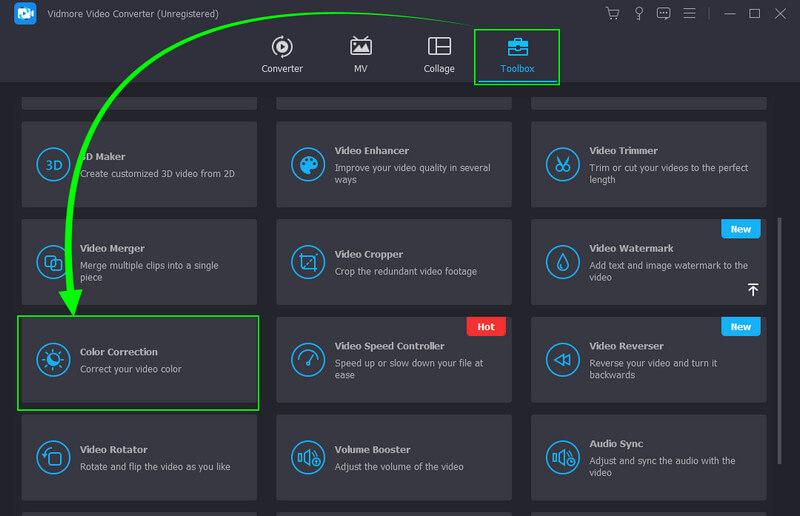
Krok 3. Opravte barvu videa
Jakmile je video zapnuté, začněte jej opravovat. Jak? Přejděte na nastavení korektoru dostupné pod náhledem. Upravujte je, dokud nezískáte opravu, kterou vaše video potřebuje.
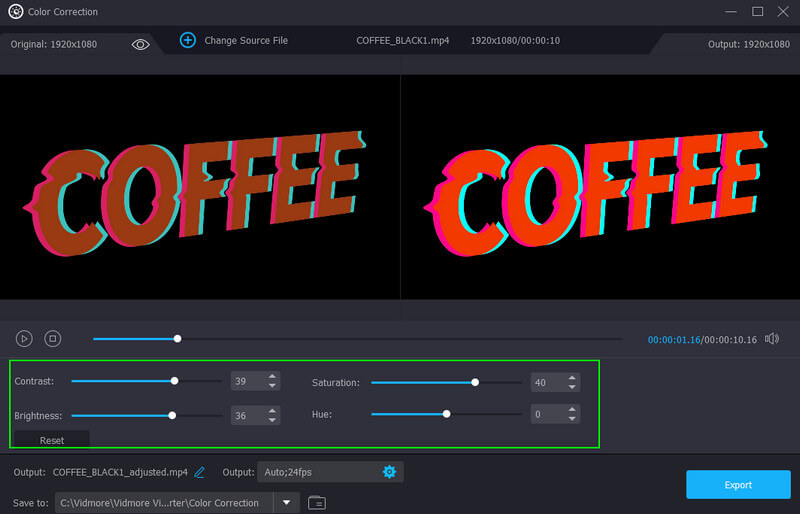
Krok 4. Optimalizujte nastavení výstupu (volitelné)
Zde je volitelný průvodce, pokud chcete vylepšit výstup videa. Pokud ano, klikněte na Coggle pod korektory a upravte předvolby dostupné v novém okně. Poté klikněte na OK tlačítko pro provedení změn.
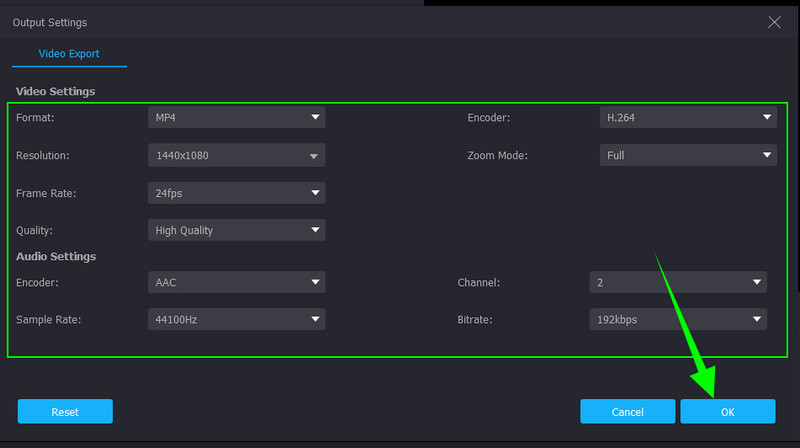
Krok 5. Exportujte opravené video
Nakonec stiskněte Vývozní tlačítko ve spodní části rozhraní. Počkejte několik sekund, dokud proces exportu neskončí, a poté zkontrolujte nově opravené video.
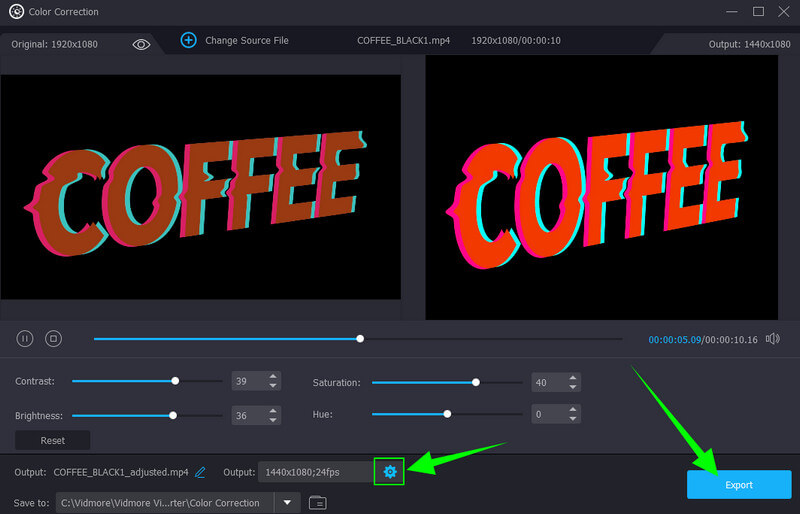
Část 3. Jak opravit zkreslení barev televizoru
Zkreslení v televizi není velký problém, pokud zkreslení nepochází z hardwarové poruchy. Pokud ne, můžete to rychle opravit pomocí řešení, která uvádíme níže.
Řešení 1. Osvoboďte svůj televizor od magnetických zařízení
Toto řešení je pro ty, kteří vlastní CRT TV. Musí se vyhnout používání magnetických zařízení v blízkosti televizorů, jako jsou zvukové systémy, reproduktory atd.
Řešení 2. Zkontrolujte konektory
Po prvním řešení můžete v tomto pokračovat. Zkontrolujte všechny konektory, jako jsou kabely, HDMI a další, které jsou připojeny k vašemu televizoru. Vadný kabelový kabel, zejména HDMI, většinou způsobuje zkreslení barev v televizoru.
Řešení 3. Zkontrolujte svůj signál
Předpokládejme, že je váš televizor připojen ke kabelovému boxu nebo jiným konektorům souvisejícím se signálem. V takovém případě musíte pochopit, že slabý signál může způsobit zkreslení. Pokud k tomu dojde, můžete se obrátit přímo na poskytovatele kabelové televize, aby to napravil.
Řešení 4. Upravte Sytost barev
Zkuste zkontrolovat nastavení barev vašeho televizoru. Zkreslení může být způsobeno nesprávným nastavením saturace vašeho televizoru. Zkontrolujte nastavení televizoru a pracujte na jasu, ostrosti, kontrastu a sytosti. Předpokládejme také, že váš televizor má nastavení tónu, černého světla a teploty. V takovém případě vám správná konfigurace může také pomoci opravit zkreslení barev.
Část 4. Časté dotazy o zkreslení barev
Je zkreslené video na mém PC při přenosu stejné jako na TV?
Ano. Video, které je barevně zkreslené, bude stále zkreslené, i když jej přenesete do televizoru. Takže bude lepší to opravit, dokud je to ještě na vašem PC, abyste měli dobré sledování v televizi.
Poškozuje zkreslené video zařízení?
Ne, vůbec. Zkreslená videa nebudou mít vliv na vaše zařízení.
Znamená oprava zkresleného videa také zlepšení kvality?
Ano. Oprava zkresleného barevného videa vám také poskytne lepší kvalitu. To platí zejména v případě, že používáte dobrý editor videa Video Converter Vidmore, která vám umožní upravit kvalitu a rozlišení videa a zároveň upravit barvu videa.
Závěr
Právě jste se naučili jak opravit zkreslení barev videa a televize s úplnými pokyny v tomto příspěvku. Pokud se tedy nacházíte v situaci, kdy potřebujete opravit zkreslené barevné video, víte, co dělat, uchopte myš a použijte Vidmore Video Converter. Pak si vychutnejte další funkce, které pro vás tento program má, a staňte se jedním z odborných editorů videa této generace.



